Лучшие столяры видео для объединения видео файлов с эффектами перехода
«Когда я скачиваю несколько видеоклипов с видеостоков, торрент-сайтов или других, как объединить видео в одно большое, а еще лучше с эффектами перехода?»
Что должно быть главной проблемой при объединении видео в одно? Если у вас есть видео с другим кодеком, например файлы MP4, файлы AVI с торрент-сайтов и другие, некоторые пользователи онлайн-видео не смогут объединить их без преобразования.
В статье рассказывается о различных решениях 3 для объединения видео, позволяющих объединять видео с различными форматами файлов, объединять видео с YouTube онлайн и объединять видео на iPhone. Если у вас есть похожая проблема, вы можете найти подходящего видео-столяра из статьи сейчас.
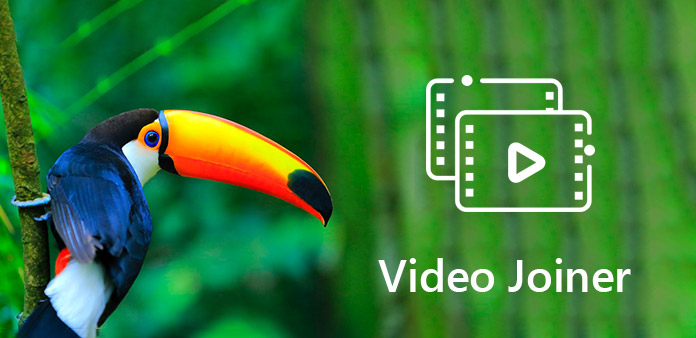
Часть 1. Лучший видеоплотник для объединения видео с эффектами перехода
Чтобы объединить видео с различными форматами с эффектами перехода, Tipard Video Converter Ultimate должен быть лучшим видео столяром, который вы должны принять во внимание. Это универсальное решение для преобразования видео или даже DVD-диска в сотни видеоформатов, а затем объединение их в виде большого видео с эффектами перехода. Что еще лучше, вы можете объединить большое количество видео в нужные файлы без ограничения размера файла.
- 1. Объедините несколько видео в разных форматах, MP4, AVI, MKV, FLV и даже видео файлы с DVD-диска.
- 2. Основные функции редактирования для обрезки, обрезки, поворота, разделения, добавления водяных знаков, применения нескольких видеоэффектов и других.
- 3. Улучшение качества видео за счет повышения разрешения, оптимизации яркости и контрастности, устранения шума и уменьшить дрожание видео.
- 4. Конвертируйте выводимое видео в сотни видеоформатов и даже оптимизируйте файлы для разных устройств.
Импортируйте видео в столярное видео
После того, как вы загрузите и установите видео-объединитель, вы можете запустить программу и щелкнуть вкладку «Конвертер», «Риппер», «MV» или «Панель инструментов», чтобы конвертировать видео / DVD, создавать MV, добавлять 3D-эффект, улучшать видеоэффект, и т. д.

Настройте видеоэффекты для каждого файла
После этого вы можете нажать «Редактировать», чтобы применить различные эффекты, такие как громкость видео, яркость, контрастность, насыщенность, оттенок и другие.

Если вы загружаете некоторые видеофайлы в размытом виде, вы также можете улучшить отдельное видео, чтобы сопоставить его с другими. Просто зайдите в «Панель инструментов», выберите «Улучшение видео» и добавьте видео, которое хотите улучшить. Выберите параметры для увеличения разрешения, оптимизации яркости и контрастности, удаления шума и уменьшения дрожания видео, чтобы получить желаемый файл. Более того, вы также можете найти настройки 3D для видео, когда вам нужно объединить видео с 3D-фильтрами.

Выберите выходной файл и место назначения
Выберите выходной формат с помощью кнопки «Пользовательский профиль», в котором вы можете экспортировать комбинированные видео в общие форматы видео, а также оптимальные пресеты для разных устройств. После этого вы можете выбрать папку назначения для сохранения выходных видео.

Объединить видео в один файл
Отрегулируйте порядок ваших клипов. Установите флажок «Объединить в один файл», чтобы объединить выбранные видео в один. Теперь вы можете щелкнуть предварительный просмотр файлов в программе, прежде чем нажать кнопку «Конвертировать все», чтобы сохранить видео в нужных форматах. Для объединения видео в 1G с отличным качеством требуется несколько секунд.

Часть 2. Как присоединиться к видео онлайн
Чтобы присоединиться к видео онлайн, вы должны убедиться, что видео находятся в пределах ограничений бесплатного онлайн-средства объединения видео. Merge Video Online может легко объединять видеофайлы онлайн. Помимо основных функций присоединения, вы также можете найти дополнительные функции, указанные ниже.
- 1. Загрузите видео с Google Drive, Dropbox, компьютера, ссылок и т. Д.
- 2. Доступны основные функции редактирования, такие как обрезка, изменение размера, обрезка и т. Д.
- 3. Примените несколько фильтров к видео в соответствии с вашими требованиями.
- 4. Конвертируйте видео в MP4 или другие форматы видео для разных устройств.
Шаг 1: Выберите видео, которое вы хотите объединить с компьютера, Dropbox, Google Диска или другого онлайн-источника. Нажмите кнопку "ВЫБЕРИТЕ ФАЙЛЫ", вы можете выбрать все файлы одновременно или добавить их по одному.
Шаг 2: После этого вы можете договориться о порядке видео. Затем вы можете выбрать выходной формат для объединенного видео и назвать выходной файл. Нажмите кнопку «Объединить и преобразовать». Онлайн-объединитель видео может объединять видео в соответствии с порядком.
Шаг 3: Когда вы получите преобразованное и объединенное видео, вы можете сохранить файлы на свой компьютер, нажав кнопку «Загрузить». Конечно, вы также можете поделиться им на Google Диске, в Dropbox или смотреть объединенные видео онлайн напрямую.
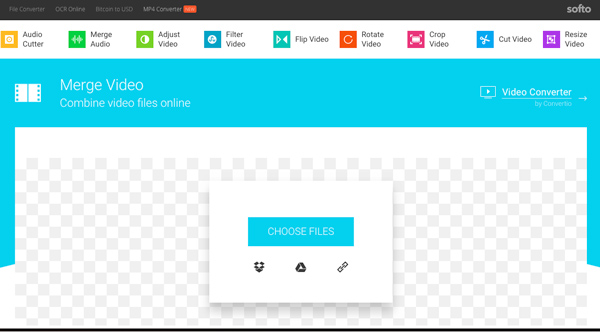
Часть 3. Как объединить видео на iPhone в большой файл
Как насчет объединения нескольких видео на iPhone? В случае, вы не должны перенести видео файлы на компьютер. Видео Столяр и Триммер это простой инструмент для объединения видео, позволяющий объединять несколько видео с замедленным, ускоренным движением и другими эффектами.
- 1. Добавить видео из альбома или снимать на камеру в большой видеофайл.
- 2. Мгновенный просмотр результата слияния в режиме подгонки и полном режиме.
- 3. Применяйте замедленное или ускоренное движение к выходному видео без водяных знаков.
- 4. Простой интерфейс для объединения видео с желаемыми эффектами в течение нескольких секунд.
Шаг 1: После загрузки и установки Video Joiner & Trimmer вы можете запустить программу на своем iPhone. Нажмите «Плюс», чтобы добавить видеоклипы из ваших фотографий в программу.
Шаг 2: После этого вы можете применить различные эффекты перехода или сначала отредактировать видео, например, эффекты замедленного движения, видео перехода и другие видеоэффекты к видеоклипам.
Шаг 3: Просто просмотрите объединенное видео и внесите некоторые изменения, чтобы убедиться, что оно соответствует вашим требованиям. Теперь вы можете сохранить видео в Фото, Instagram, Facebook, Email и сделать слайд-шоу.
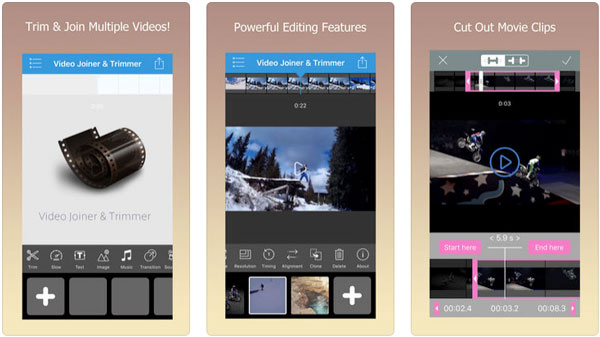
Заключение
Когда вам нужно объединить видеоклипы в большой файл, вы можете изучить 3 разных объединителя видео из статьи. Tipard Video Converter Ultimate должен быть универсальной программой для объединения видео для объединения видео в разных форматах с несколькими видеоэффектами. Если вам нужно только объединить видео с YouTube, вы можете вместо этого получить простой инструмент для объединения видео. Кроме того, вы также можете напрямую комбинировать видео с вашего iPhone. Помимо основных ограничений на размер видео, трудно экспортировать видео в высоком качестве или применить желаемый видеоэффект с некоторыми онлайн-приложениями для объединения видео. Tipard Video Converter Ultimate - это всегда хороший инструмент для объединения видео без каких-либо ограничений. Если у вас есть какие-либо другие вопросы о присоединении к видео, вы можете поделиться более подробной информацией в комментариях.







